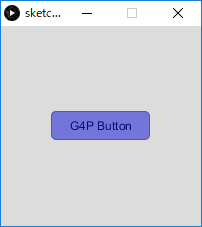◆PROCESSING 逆引きリファレンス
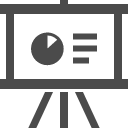 カテゴリー:GUI
カテゴリー:GUI
GUIを扱う準備をする(G4P)
【解説】
PROCESSINGは簡単に絵を描いたり、画像を扱うことができる優れた言語ですが、GUI(Graphical User Interface)を扱うのは苦手です(汗)。
PROCESSINGでGUIを扱うには、以下の2通りの方法があります。
- AWT / SwingなどのJavaの命令を使う
- GUI用の拡張ライブラリを使う
PROCESSING用のGUIライブラリの代表としては、ControlP5 と G4P があります。
ControlP5については、以下のサイト様などが参考となります。
またG4Pについては、以下のサイト様などが参考となります。
- 公式サイト 様
- コンピュータ・書評・お仕事の記録 様
- G4P (GUI for Processing) 様
G4Pは日本語での解説ページが少ないですね(汗)。
この記事では、あえて(日本語解説ページが少ない)G4PをPROCESSINGにインストールする手順について解説したいと思います。
なおPROCESSINGでAWTやSwingのGUI部品を使う方法については、「GUIを扱う準備をする(Swing)」記事を参照してください。
G4Pをインストールする手順について
標準エディタ経由でインストールする
標準エディタを起動し、メニューの「スケッチ」から「ライブラリをインポート」を選択します。
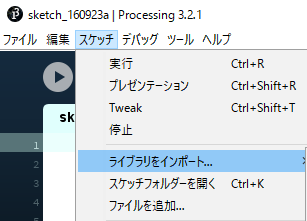
次に、サブメニューから「ライブラリを追加」を選択します。Contribution Manager 画面が開きます。
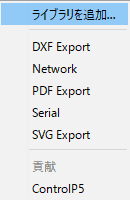
Contribution Manager 画面の左端にある Libraries タブを選択し、一番上の検索窓に「G4P」と入力します。
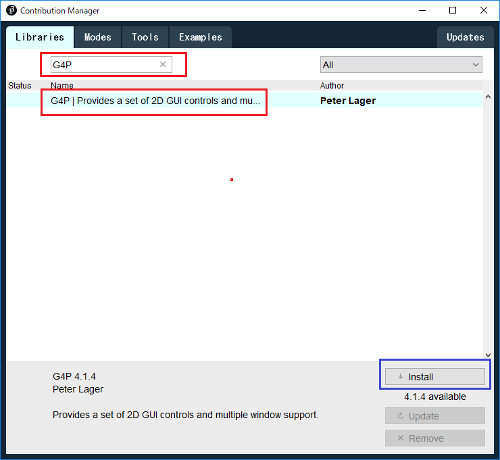
「G4P | Provides a set of 2D GUI controls and …」とかかれた行を選択し、右下にある Install ボタンを 押下してください。
2017/11 月現在、Ver4.1.4がインストールされました。
【注意】
インストールしたG4Pライブラリを利用するには、スケッチの先頭に
import g4p_controls.*;
の1行を記入して下さい。
【関連記事】
サンプルプログラム
グラフィックボタンを表示する例:
|
1 2 3 4 5 6 7 8 9 10 11 12 13 14 15 16 17 18 19 20 |
import g4p_controls.*; /** * PROCESSING G4P GButton表示サンプル * @author MSLABO * @version 1.0 */ GButton gButton; void setup(){ size( 200, 200 ); //G4Pのグラフィックボタンを作成 gButton = new GButton( this, 50, 85, 100, 30, "G4P Button" ); } void draw(){ background( 220 ); } |
ボタンを作成して、画面中央に表示します。
「え、これだけ?」というくらいシンプルに実現できます(笑)。
なお上記サンプルでは、ボタン押下に反応する部分は作成していません。詳しくは、「GButtonを扱うには(G4P)」記事を参照して下さい。
本ページで利用しているアイコン画像は、下記サイト様より拝借しております。各画像の著作権は、それぞれのサイト様および作者にあります。